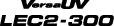Paso 1: Configuraciones por lotes para la impresión
Para garantizar un rendimiento óptimo en función del tamaño y tipo de papel, puede configurar varios ajustes en este equipo. Sin embargo, es un trabajo duro configurar estos ajustes uno a uno. Puede utilizar el menú “MEDIA SETTING” para configurar el mínimo absoluto de elementos necesarios como un lote. Puede guardar los detalles del ajuste como un valor preestablecido.
Tenga en cuenta que también puede configurar todos los elementos aquí establecidos de forma individual.
1. Inicie el menú “MEDIA SETTING”.
- Cargue el material.Compruebe que el material no esté curvado. Si existe alguna curvatura, los ajustes tales como los valores de corrección no funcionarán eficazmente.
- Presione [MENU].
- Presione [ENTER].
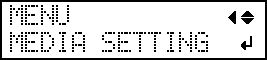
2. Ajuste la altura del cabezal de impresión.
-
Presione [◀] para seleccionar "CHANGE".
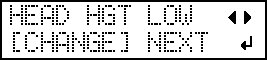
-
Presione [ENTER] para confirmar la entrada.
Puede seleccionar "NEXT" y presionar [ENTER] para saltar el menú actual y pasar al siguiente.
-
Cuando aparezca la siguiente pantalla, abra la cubierta frontal.
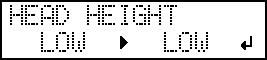
-
Desplace la palanca de ajuste de altura para ajustar la altura del cabezal.
Al cambiar la posición de la palanca de ajuste de altura, la pantalla cambia y la señal acústica suena al mismo tiempo.
Posición Pantalla de visualización
"HIGH" 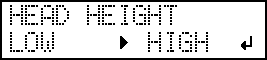
"LOW" 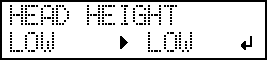
"Sp.LOW" 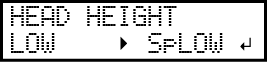
IMPORTANTE: Cuando haya movido la palanca de ajuste de altura a "Sp.LOW", retire las abrazaderas del material. Si el cabezal de impresión entra en contacto con una abrazadera del material, podría causar fallas en el funcionamiento.NOTA:-
Normalmente, mueva la palanca de ajuste de altura a "LOW". Si el material está arrugado o se suelta de la platina durante la impresión, mueva la palanca de ajuste de altura a "HIGH".
-
La calidad de impresión se degrada a medida que aumenta la distancia entre el material y los cabezales de impresión. No mueva innecesariamente la palanca de ajuste de altura a la posición "HIGH".
-
- Cierre la cubierta frontal.
3. Realizar el ajuste de posición de la dirección de avance (reducir las rayas horizontales).
-
Presione [◀] para seleccionar "SET".
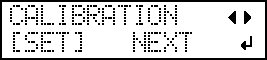
-
Presione [ENTER] para confirmar la entrada.
Se inicia la impresión del patrón de prueba.
Puede seleccionar "NEXT" y presionar [ENTER] para saltar el menú actual y pasar al siguiente.
-
Presione [ENTER].
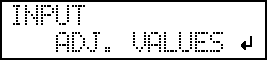
-
Vea el patrón de prueba impreso y, a continuación, determine el valor de corrección.
El valor de corrección actual (
) es el de la figura indicada por “
”. Seleccione el valor para que el espacio (
) y la superposición (
) entre los cuadrados superior e inferior sea el menor posible(
). En el caso de la siguiente figura, seleccione “-0.40”. Si no puede seleccionar entre dos números secuenciales, especifique un valor que se encuentre entre ellos.
-
Presione [▲] o [▼] para seleccionar el valor de corrección.
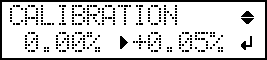
- Presione [ENTER] para confirmar la entrada.
-
Presione [◀] para seleccionar "SET".
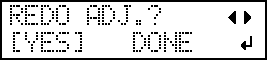
-
Presione [ENTER] para confirmar la entrada.
El patrón de prueba se imprime de nuevo. Compruebe que la distancia y el solapamiento son los menores para la figura indicada por
(es decir, el valor de corrección actual). Si el espacio y la superposición son menores para otra figura, vuelva al paso 5 para realizar el ajuste de nuevo.
Si no es necesario modificar el valor de corrección, presione de nuevo [ENTER].
-
Presione [▶] para seleccionar "DONE".
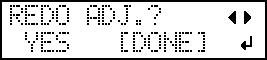
- Presione [ENTER] para confirmar la entrada.
4. Ajuste la desalineación de la posición del depósito de tinta.
-
Presione [◀] para seleccionar "SET".
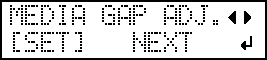
-
Presione [ENTER] para confirmar la entrada.
Se inicia la impresión del patrón de prueba.
Puede seleccionar "NEXT" y presionar [ENTER] para saltar el menú actual y pasar al siguiente.
-
Presione [ENTER].
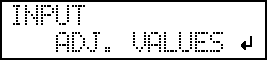
-
Vea el patrón de prueba impreso y, a continuación, determine el valor de corrección.
Seleccione el valor que ofrezca la menor desalineación entre las dos líneas. En el caso de la siguiente figura, seleccione “-3”. Cuando no pueda elegir entre dos números secuenciales, seleccione un valor que se encuentre entre ellos (puede establecer valores de corrección en unidades de “0.5”).
-
Presione [▲] o [▼] para seleccionar el valor de corrección.
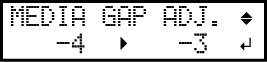
- Presione [ENTER] para confirmar la entrada.
-
Presione [◀] para seleccionar "SET".
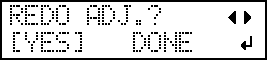
-
Presione [ENTER] para confirmar la entrada.
El patrón de prueba se imprime de nuevo. Compruebe que la distancia y el solapamiento son los menores para la figura indicada por [▲] (es decir, el valor de corrección actual). Si el espacio y la superposición son menores para otra figura, vuelva al paso 5 para realizar el ajuste de nuevo. Si no es necesario modificar el valor de corrección, presione de nuevo [ENTER].
-
Presione [▶] para seleccionar "DONE".
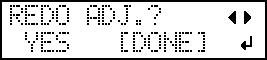
- Presione [ENTER] para confirmar la entrada.
-
Presione [▶] para seleccionar "NEXT".
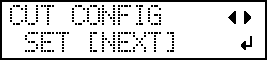
- Presione [ENTER] para confirmar la entrada.
5. Guarde los ajustes como un valor preestablecido.
-
Presione [◀] para seleccionar "SAVE".
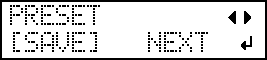
-
Presione [ENTER] para confirmar la entrada.
Si selecciona "NEXT" y presiona [ENTER], se mostrará la pantalla del paso 6, y los ajustes que ha seleccionado hasta ahora no se guardan como un valor preestablecido. Sin embargo, permanecerán como los valores de ajuste actuales de la máquina.
-
Presione [▲] o [▼] para seleccionar un destino donde guardar el valor preestablecido.
Puede seleccionar un nombre desde NAME1 a NAME8.
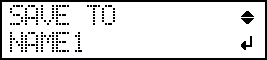
- Presione [ENTER] para confirmar la entrada.
-
Establezca el nombre.
- Presione [▲] o [▼] para seleccionar un carácter.
- Presione [▶] para pasar al siguiente carácter.
-
Configure los siguientes caracteres de la misma manera.
Puede introducir hasta 15 caracteres.
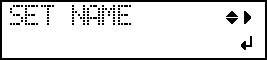
-
Presione [ENTER] para confirmar la entrada.
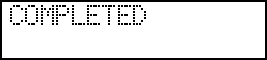
-
Presione [MENU] para volver a la pantalla original.
Esto completa el funcionamiento del menú “MEDIA SETTING”.
Cancelación de configuraciones por lotes antes de que se completen
- Presione [MENU] durante la configuración.
-
Presione [◀] para seleccionar "YES".
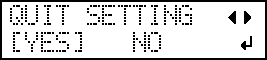
-
Presione [ENTER] para confirmar la entrada.
Aparece de nuevo la pantalla que se muestra a continuación.
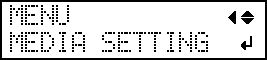
Seleccionando "NO" en el paso 2 se vuelve a la pantalla que se mostraba cuando se presionó [MENU].
NOTA:Incluso si cancela la configuración del material antes de que finalice, se guardarán los valores configurados hasta ahora.